Guide de démarrage- (Produits, informations générales)
05
Juin
Après avoir passé en revue l’interface générale du logiciel, nous allons passer à présent à une étape cruciale dans la gestion commerciale qui est la gestion des produits. Celle-ci est simplifiée au maximum pour une maintenance efficace de votre catalogue de produits.
Création de produits
Une des premières des choses à faire dans le logiciel est de créer vos produits, pour cela vous avez deux méthodologies : création manuelle ou création automatique (en utilisant un fichier Excel).
Création manuelle
La création manuelle des produits se fait via le menu Stocks > Produit.Vous serez renvoyé vers le listing des produits. Pour en créer un nouveau, il suffit de cliquer sur le bouton Nouveau, en cliquant sur le bouton Inser de votre clavier ou en cliquant deux fois sur un endroit vide de la liste.
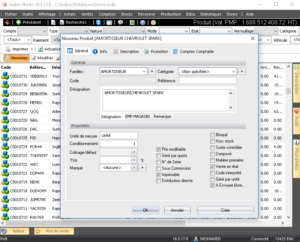
Il faudra ensuite remplir les informations du produit, les informations obligatoires sont la Famille et la Désignation.Les autres peuvent être ajoutées par la suite.
Note
- Si la famille voulue n’existe pas, vous pouvez utiliser le bouton contextuel pour la créer sans avoir à aller vers le formulaire des familles. Sinon vous pouvez tout aussi bien les créer dans Divers > Familles > Familles – Produits.
- La désignation est un champ avec une limite de 255 caractères, vous êtes donc libre de donner une désignation détaillée sur plusieurs lignes
Codification Produits
Dans la boîte de dialogue Produit, si le code est grisé, cela veut dire que la Codification Automatique est activée. C’est-à-dire que le logiciel octroie des codes automatiquement basés sur des paramètres prédéfinis.
Pour activer la codification automatique, il suffit de l’activer dans les paramètres et ce pour n’importe quel entité voulue, comme Produits par exemple.
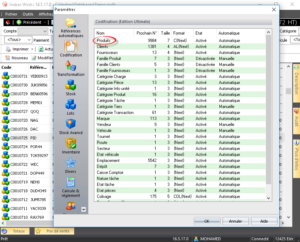
Double-cliquez sur l’entité voulue.
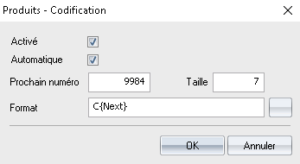
Vous verrez afficher le prochain code qui va être attribué, la taille du champ de code et spécifier le format du code voulu.
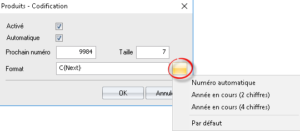
Pour le format, vous pouvez :
- Saisir n’importe quel chiffre/lettre que vous souhaitez voir dans votre code, par exemple je veux précéder tous les codes clients par un « C »
- Vous pouvez ajouter un numéro automatique généré par le logiciel en cliquant sur Numéro automatique
- Vous pouvez insérer l’année en cours sur 2 chiffres en cliquant sur Année en cours (2 chiffres) ou encore sur4 chiffres en cliquant sur Année en cours (4 chiffres).
Note
- La manipulation des codes est une opération très délicate avec de répercussions conséquente, il est donc conseiller de ne modifier les paramètres que par les utilisateurs avisés.
- Pour les utilisateurs de code barre, il faut saisir le code barre dans le champ du code
Caractéristiques Générales Produits
En plus de la Famille et de la Désignation que nous avons vus précédemment, la boîte de dialogue Produit intègre un ensemble riche d’informations que nous allons voir l’essentiel dans ce qui suit.
Catégorie
En plus de la famille, vous pouvez ajouter un niveau supplémentaire au niveau de votre organisation en utilisant la Catégoriequi peut servirà classifier les produits. Si la catégorie voulue n’est pas dans la liste, vous pouvez utiliser le bouton contextuel. Ou encore vous définir l’ensemble de vos catégorie dans le formulaire Divers > Catégories > Catégories.
Référence
La Référence est en fait un second code dans le logiciel, il peut être utile par exemple dans le cas où l’entreprise utilise un code interne implémenté par le champ Code mais qu’il veut aussi utiliser la référence fournisseur, dans ce cas le champ Référence peut être utilisé.
Le Référence peut être utilisée aussi pour indiquer au système les produits équivalents, ainsi deux produits avec la même référence sont équivalents.
Désignation 2
Dans le cas où votre produit dispose d’une deuxième désignation, par exemple une désignation en arabe ou en anglais ou toute autre langue de travail. Désignation 2 peut être utilisée pour cela. Ceci est généralement utile pour les bons de commande à l’étranger.
Remarque
Le champ Remarque est libre pour tout usage utile en fonction de vos besoins. Vous pouvez y indiquer des informations spécifiques que vous souhaitez ajouter. Celles-ci seront disponibles à l’utilisateur lors de l’édition de pièces par exemple comme info-bulle.
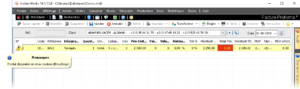
TVA
Vous pouvez indiquer la TVA à utiliser pour le produit, les TVA peuvent être définies dans Divers > TVAS
Marque
Vous pouvez aussi spécifier une marque pour votre produit, vous pouvez ajouter la marque avec le bouton RS ou encore dans le menu Divers > Marque.
Géré par quota
Si le produit est géré par quota, c’est-à-dire que les commerciaux disposent d’une quantité spécifique à vendre, ceci est particulièrement utilisé pour les produits en rupture de stock par exemple
Prix modifiables
Si l’utilisateur a le droit d’accès nécessaire, il peut changer le prix déjà fixé au niveau de la pièce
N° de Série
Utile si vos produits possèdent des numéros de série comme les appareils électroniques par exemple.
Sous commission
Cette case indique que le produit est interdit à la facturation mais qu’une commission est reçue par le fournisseur, c’est par exemple le cas des puces téléphoniques
Sortie contrôlée
Pour des produits sensibles qui nécessitent une procédure spéciale pour leur sortie du dépôt.
Bloqué
Cela permet de bloquer un produit pour une raison ou une autre, ce qui va permettre d’interdire toute opération sur le produit (vente, achat ou autre). Un produit bloqué, même s’il est en stock n’apparaitra pas dans le listing des produits lors de la création de proformas par exemple.
Hors stock
Cette case doit être cochée dans le cas où le produit en fait est un service ou une prestation et qu’il n’est donc pas concerné par le stock. Ceci est valable par exemple pour les prestations de formation ou d’installation…
Note
Cette option ne peut être modifiée une fois le produit utilisé dans une pièce.
Composé
Dans le cas où le produit est en fait la composition ou l’assemblage de plusieurs produits.
Matière première
Indique si le produit est une matière première destinée à fabriquer d’autres produits, cette information est utilisée pour l’exportation comptable
Vente en état
Le produit se vend tel qu’il est, cette information est utilisée pour l’exportation comptable
Code interprété
Indique que le code du produit inclut une information, Il est utilisé dans la vente au comptoir pour les produits avec pesage. Le code inclut donc la quantité produit
Géré par unité
Dans le cas où les produits sont gérés à l’unité comme les châssis de véhicules par exemple



